Win11 22H2任务栏怎么添加任务管理器 Win11 22H2任务栏添加任务管理器教程
更新日期:2022-11-03 17:13:56
来源:互联网
用户将自己win11电脑系统升级为 Win1122H2版本,升级后不知道怎么在任务栏上添加任务管理器了,首先我们在win11电脑桌面上新建一个文本文档,然后打开文本文档输入一些命令点击保存,接着修改这个文本文档的名称,完成设置后重新启动win11电脑就可以啦。
Win11 22H2任务栏添加任务管理器教程
1、需要确认当前Win11 22H2的操作系统版本,要为【22621.675】
2、桌面空白处,点击【右键】,在打开的菜单项中,选择【新建 - 文本文档】
3、新建 文本文档窗口,输入以下命令:
Windows Registry Editor Version 5.00
[HKEY_LOCAL_MACHINE\SYSTEM\CurrentControlSet\Control\FeatureManagement\Overrides\4\1887869580]
“EnabledState”=dword:00000002
“EnabledStateOptions”=dword:00000000

4、点击左上角的【文件】,在打开的下拉项中,选择【另存为】,或者按键盘上的【 Ctrl + Shift + S 】快捷键也可以;
5、另存为窗口,注意三个地方:1)文件另存为的路径,2)文件名填入以【.reg】结尾的名称,保存类型选择【所有文件】,3)编码选择【ANSI】,最后点击【保存】
6、右键点击【右击任务栏运行任务管理器.reg】,在打开的菜单项中,选择【打开】
7、用户账户控制窗口,你要允许此应用对你的设备进行更改吗?点击【是】
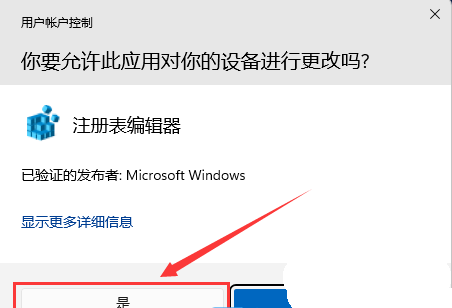
8、注册表编辑器警告弹窗,直接点击【是】
9、注册表编辑器提示包含的项和值已成功添加到注册表,点击【确定】
10、需要重启电脑才可以生效,右键点击任务栏,即可找到【任务管理器】










